Sie können ein Dokumentfenster so anordnen, dass es sich über die Hälfte einer Anzeige oder über den gesamten verfügbaren Platz von einer oder zwei Anzeigen erstreckt. Wie bei der Anordnung von Dokumentfenstern können Sie auch die Größe des SOLIDWORKS Fensters so ändern, dass es eine einzelne Anzeige füllt oder dass es sich gleichzeitig über zwei Anzeigen erstreckt.
Diese Funktionalität ist zum Beispiel nützlich zum Anordnen von zwei Dokumentfenstern, um den ganzen verfügbaren Anzeigebereich zu nutzen. Sie können zum Beispiel ein Dokumentfenster mit einer Baugruppe in einer Anzeige und ein Dokumentfenster mit einem Teil dieser Baugruppe in der anderen Anzeige anordnen. Mit dieser Funktionalität können Sie auch zwei Dokumentfenster anordnen, wenn Sie mehr als zwei Dokumentfenster geöffnet haben. (Mit können hingegen alle geöffneten Dokumente angeordnet werden.)
Teilen eines Dokumentfensters in der Anzeige:
Klicken Sie auf (ggf. bei gedrückter Alt-Taste) in der Titelzeile des Dokumentfensters auf Links anordnen
 , Rechts anordnen
, Rechts anordnen
 , Oben anordnen
, Oben anordnen
 oder Unten anordnen
oder Unten anordnen
 .
.

Wenn zwei Anzeigen nebeneinander konfiguriert sind oder wenn nur eine Anzeige verbunden ist, sind nur die Schaltflächen Links anordnen und Rechts anordnen verfügbar. Wenn zwei Anzeigen übereinander konfiguriert sind, sind die Schaltflächen Oben anordnen und Unten anordnen verfügbar.
Wenn Sie auf die Schaltfläche Anordnen klicken, wird die Größe des Dokumentfensters geändert und das Dokumentfenster neu angeordnet, während das SOLIDWORKS Fenster nicht geändert wird.
Wenn Sie Alt drücken und auf die Schaltfläche Anordnen klicken, werden Größe und Position des Dokumentfensters und des SOLIDWORKS Fensters geändert. Wenn mehrere Anzeigen verbunden sind, erstreckt sich das SOLIDWORKS Fenster über zwei Anzeigen. Wenn nur eine Anzeige verbunden ist, wird das SOLIDWORKS Fenster maximiert.
In der folgenden Tabelle werden die Ergebnisse verschiedener Anzeigekonfigurationen beschrieben, und es wird dargestellt, was passiert, wenn Sie (ggf. bei gedrückter Taste Alt) auf Links anordnen oder Rechts anordnen klicken, um zwei Dokumente anzuordnen.
| Anzeigekonfiguration |
Ergebnis beim Klicken |
Ergebnis beim Alt+Klicken |
|---|
| Zwei oder mehr Anzeigen sind verfügbar. Das SOLIDWORKS Fenster erstreckt sich vollständig über zwei Anzeigen. |
Die Dokumentfenster werden an die entsprechende Anzeige angepasst. |
Die Dokumentfenster werden an die entsprechende Anzeige angepasst. |
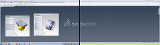
|
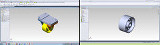
|
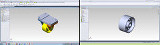
|
|
Zwei oder mehr Anzeigen sind verfügbar. Das SOLIDWORKS Fenster erstreckt sich über eine Anzeige sowie einen beträchtlichen Teil einer zweiten Anzeige.
|
Die Dokumentfenster werden an die entsprechende Anzeige angepasst.
|
Die Größe des SOLIDWORKS Fensters wird so geändert, dass es sich über zwei Anzeigen erstreckt, und die Dokumentfenster werden in der entsprechenden Anzeige angeordnet.
|
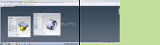
|
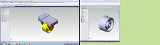
|
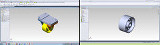
|
|
Zwei oder mehr Anzeigen sind verfügbar. Das SOLIDWORKS Fenster erstreckt sich über eine Anzeige sowie einen kleinen Teil einer zweiten Anzeige.
|
Die Dokumentfenster werden so angeordnet, dass sie 50 % des verfügbaren Anzeigebereichs einnehmen. (Es wird nicht versucht, das Fenster auf der rechten Seite an den kleinen Bereich anzupassen, der vom SOLIDWORKS Fenster in der zweiten Anzeige eingenommen wird.)
|
Die Größe des SOLIDWORKS Fensters wird so geändert, dass es sich über zwei Anzeigen erstreckt, und die Dokumentfenster werden in der entsprechenden Anzeige angeordnet.
|
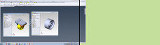
|
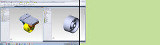
|
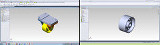
|
|
Zwei oder mehr Anzeigen sind verfügbar. Das SOLIDWORKS Fenster erstreckt sich über eine gesamte Anzeige oder nur einen Teil davon.
|
Die Dokumentfenster passen in die entsprechende Hälfte der Anzeige.
|
Die Größe des SOLIDWORKS Fensters wird so geändert, dass es sich über zwei Anzeigen erstreckt, und die Dokumentfenster werden in der entsprechenden Anzeige angeordnet.
|
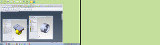
|

|
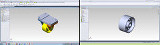
|
|
Eine Anzeige ist verfügbar. Das SOLIDWORKS Fenster wird in der Anzeige maximiert.
|
Die Dokumentfenster passen in die entsprechende Hälfte der Anzeige.
|
Die Dokumentfenster passen in die entsprechende Hälfte der Anzeige.
|
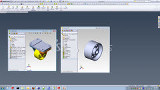
|

|

|
|
Eine Anzeige ist verfügbar. Das SOLIDWORKS Fenster wird nicht in der Anzeige maximiert.
|
Die Dokumentfenster passen in die entsprechende Hälfte der Anzeige.
|
Das SOLIDWORKS Fenster wird maximiert, um die Anzeige zu füllen, und die Dokumentfenster werden in der entsprechenden Hälfte der Anzeige angeordnet.
|
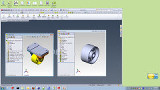
|

|

|